工控人必须会的威纶通画面下载
饶等
发布于2021-07-28 14:12
27
2
标签:触摸屏,新手入门,案例学习
 【免费下载】PLC软件下载_PLC软件安装教程_PLC手册下载_PLC案例下载!
【免费下载】PLC软件下载_PLC软件安装教程_PLC手册下载_PLC案例下载!
 【免费学习】 变频器精品课程_西门子PLC精品教程_三菱PLC精品教程!
【免费学习】 变频器精品课程_西门子PLC精品教程_三菱PLC精品教程!
在学习触摸屏时,必不可少需要把设计唯美的画面下载到实际的触摸屏当中去,这是苦恼的事情来了,如何下载?下载的时候需要注意什么?需要设置哪些参数?那么接下来就带大家学习如何下载?
一、 准备设备
1. TK8071 IP威纶通触摸屏一款
2. 网线一根
3. 220V转24V开关电源一台
4. 导线若干
5. 插头一个
二、 组态画面
第一步:(在桌面上找到Utility Manager快捷方式)
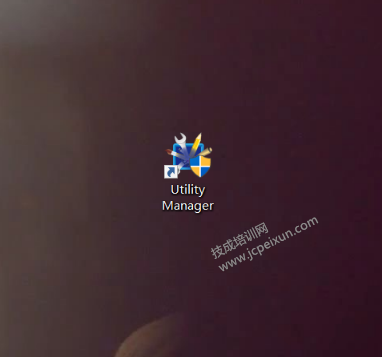
第二步:(鼠标双击打开Utility Manager快捷方式,进入软件启动对话框,鼠标点击EasyBuilder Pro进入软件界面)
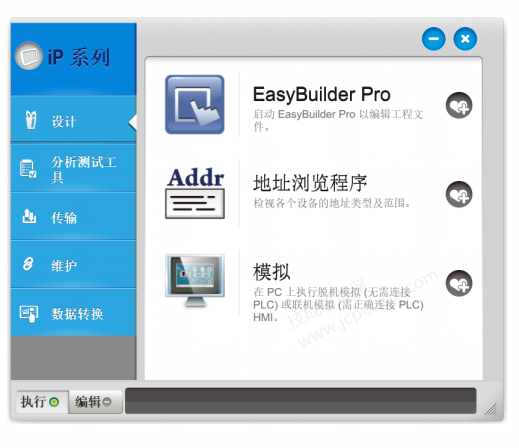
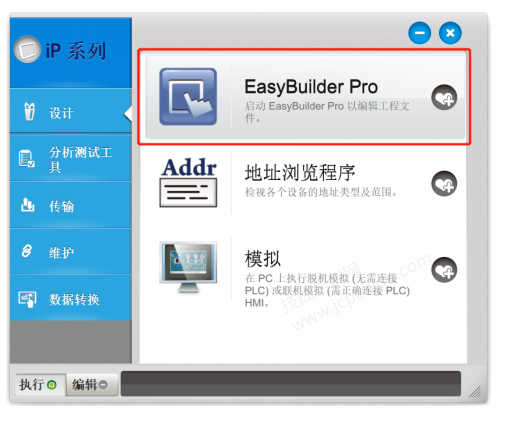

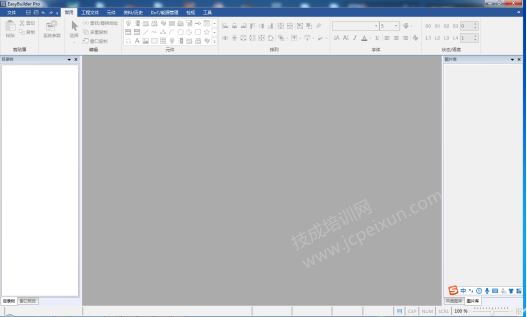
第三步:(新建一个画面,在左上角菜单栏—常用—新建。)
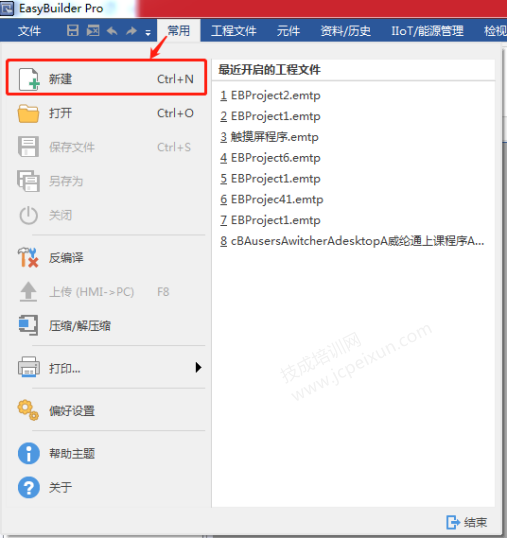
第四步:(选择实际触摸屏对应的型号,这里我是TK8071 IP这款型号,大家可以根据自己实际触摸屏型号来选择。)
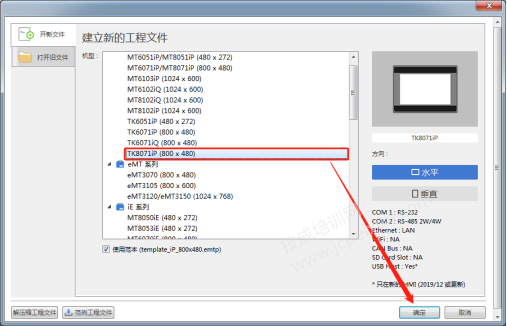
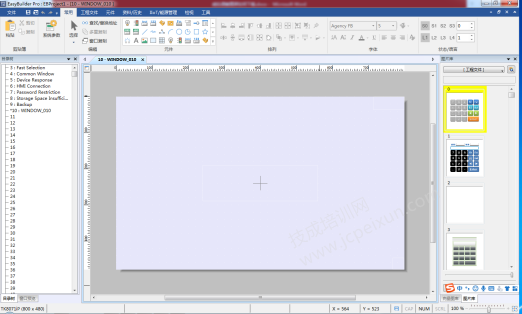
第五步:(设计一个画面)
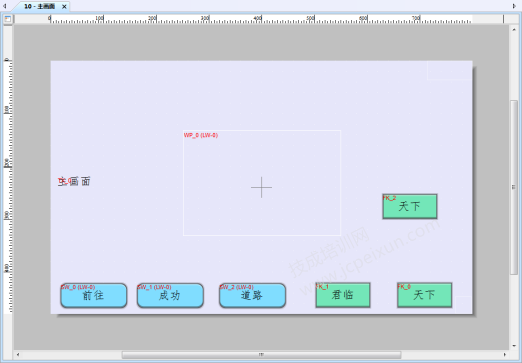
三、 设备连接
第一步:(开关电源接线)
L N接220电源进线,V V- 24V输出接触摸屏供电端即可。



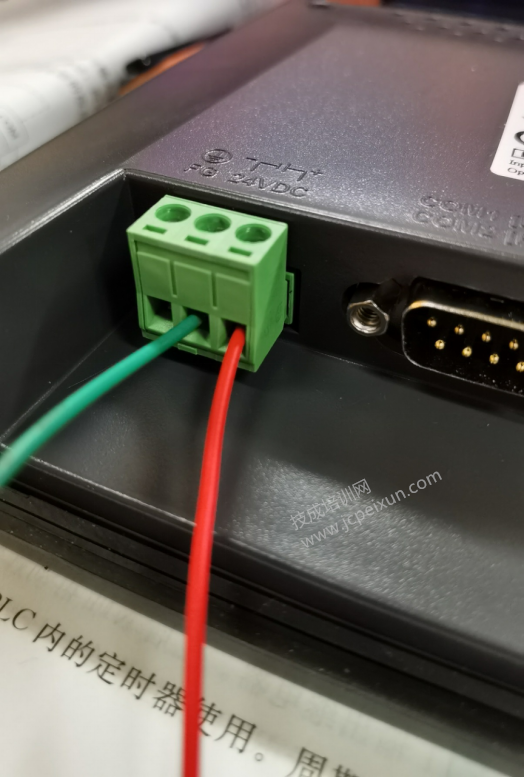
第二步:(连接网线)
将一个网线一头插入触摸屏网口,一头插入电脑网口即可。

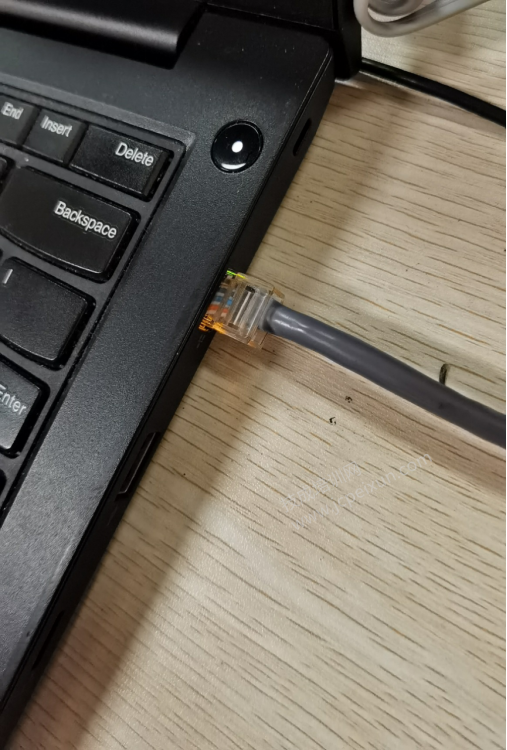
四、 下载画面
第一步:(设置电脑本地连接IP地址)
在电脑本地连接属性IPV4设置一下IP地址,如下图所示:
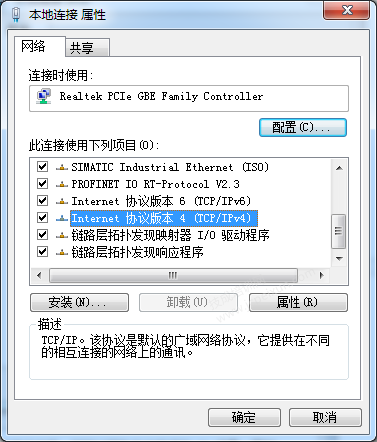
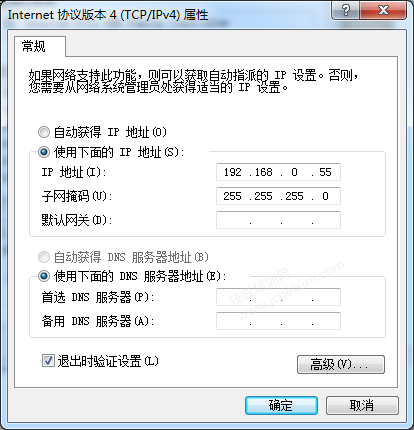
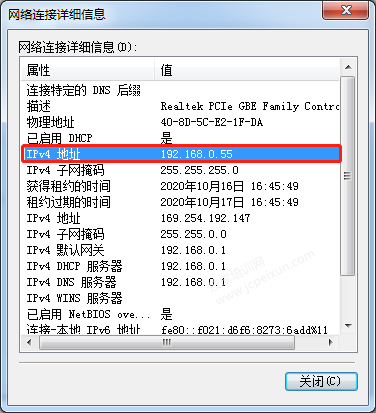
第二步:(在触摸屏设置IP地址)
1. 点击威纶通触摸屏右下角一个方向往左的箭头
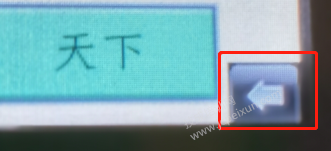
2.点击右下角齿轮设置图标(如下图所示)
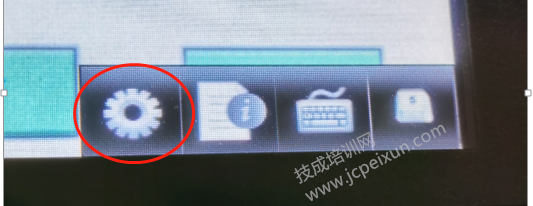
2. 选择使用下面的IP地址:
IP地址:192.168.0.150
子网掩码:255.255.255.0
其它不用设置,点击应用—OK即可。
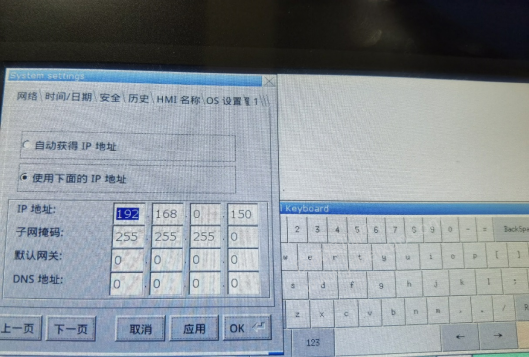
第三步:(软件下载设置)
1. 在左上角菜单栏工程文件—点击下载PC-HMI

2. 填写IP地址,这里要注意,这里的IP地址一定要填写和触摸屏上设置的IP地址是一致的,否则下载会失败。
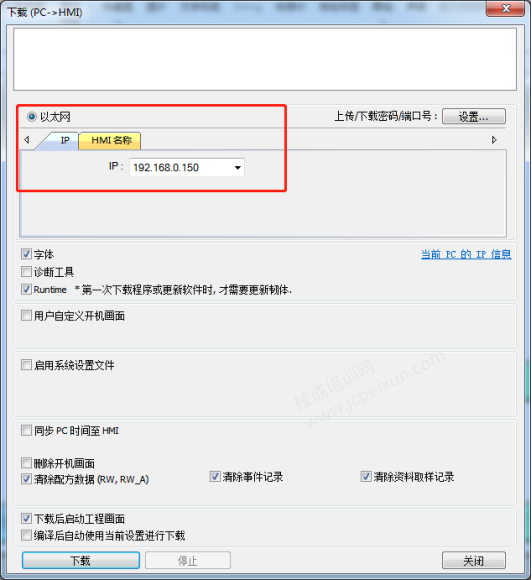
第四步:(点击下载按钮,开始下载。)
软件界面:
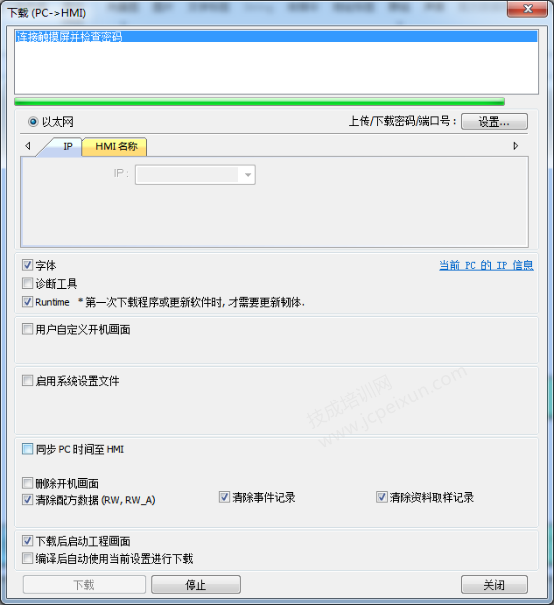
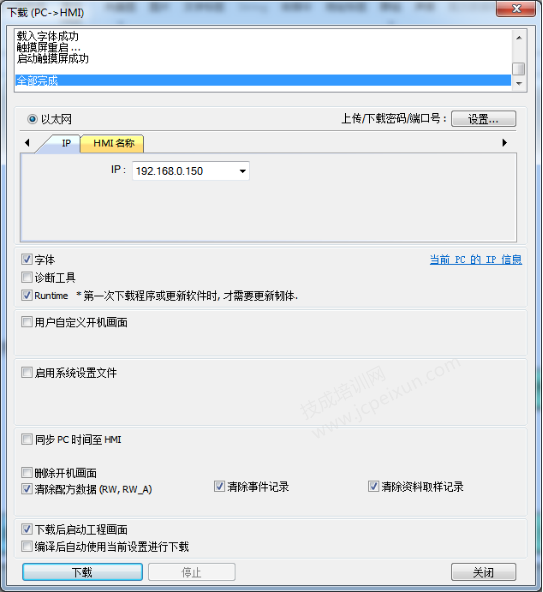
触摸屏画面:

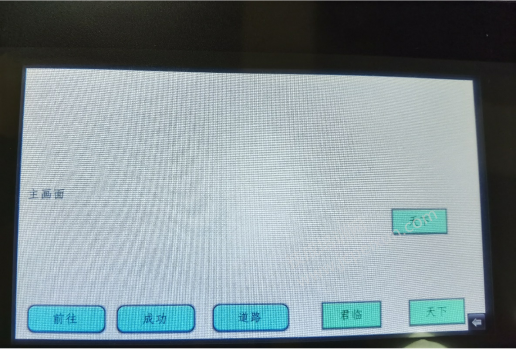
第五步:(下载成功)
软件设计的画面如下图:
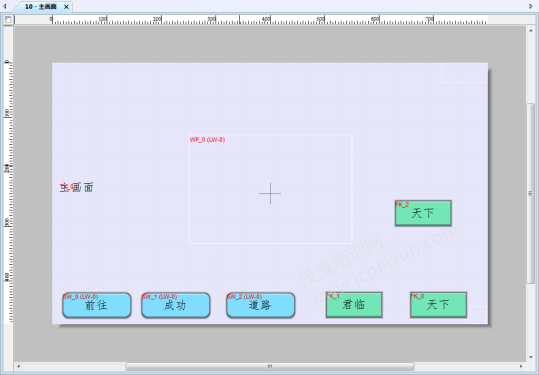
实际下载到触摸屏画面如下图:
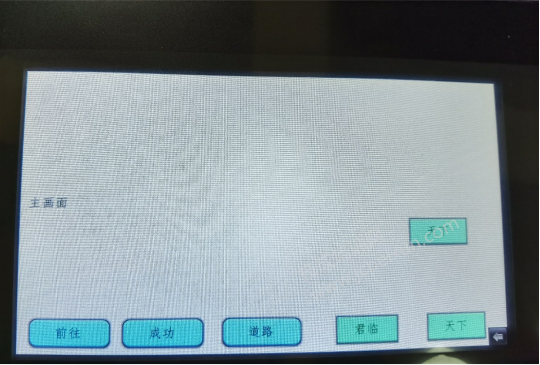
软件我们设计的画面和实际触摸屏画面是一直的,代表我们下载成功。
(技成培训网原创,作者:徐陈爽,未经授权不得转载,违者必究)
|

电工精品教程
立即扫码免费学习
|

电工题库宝典
立即扫码免费下载
|

超全PLC学习资料包
立即扫码免费下载
|
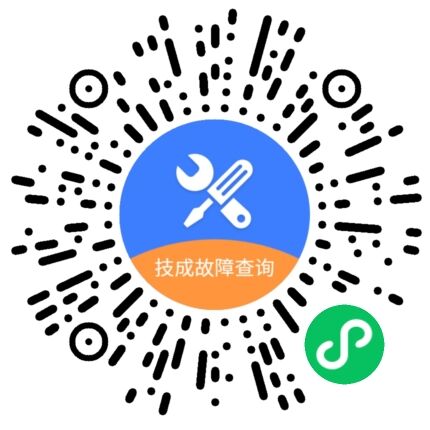
故障查询小程序
立即扫码免费使用
|